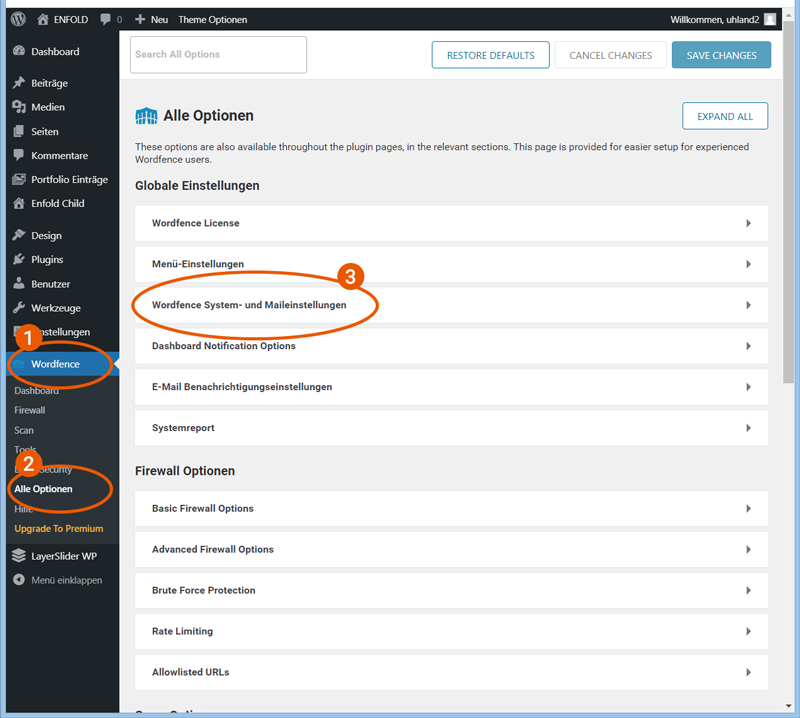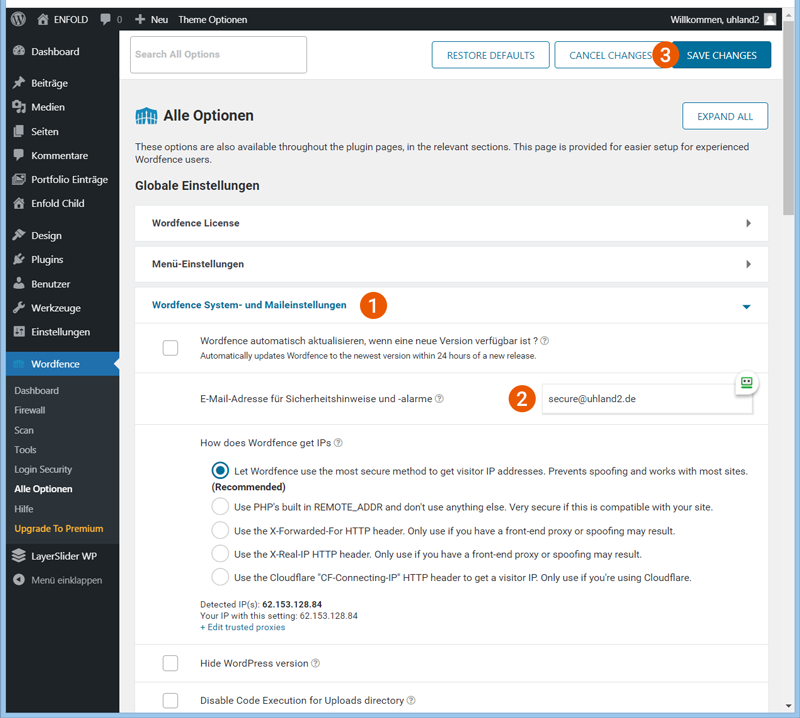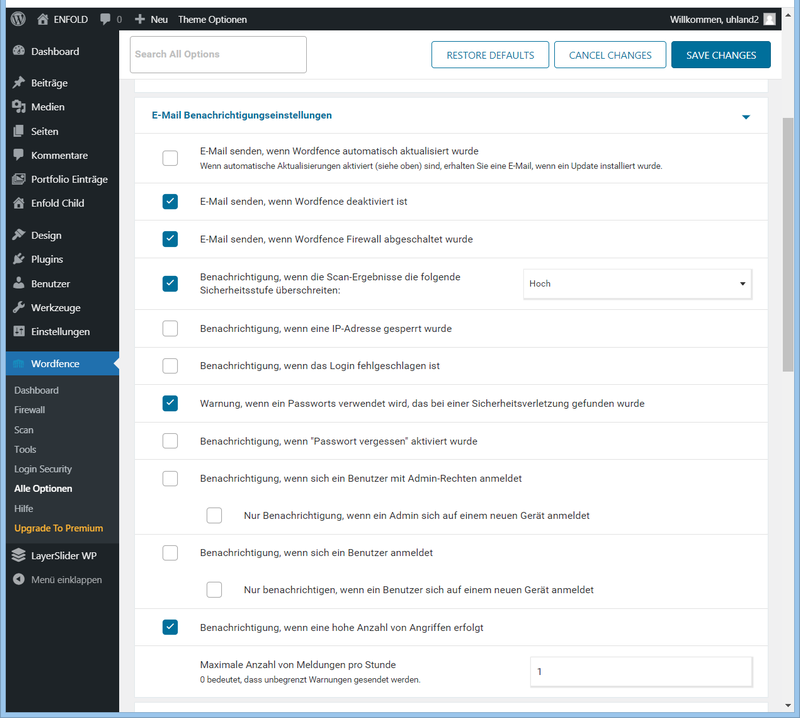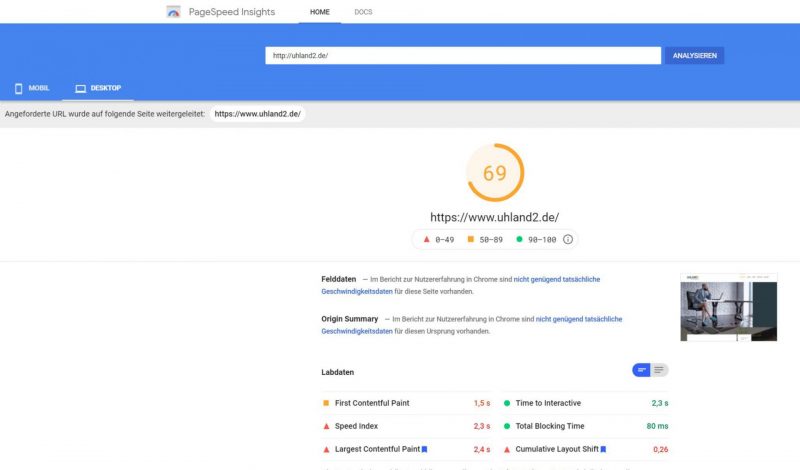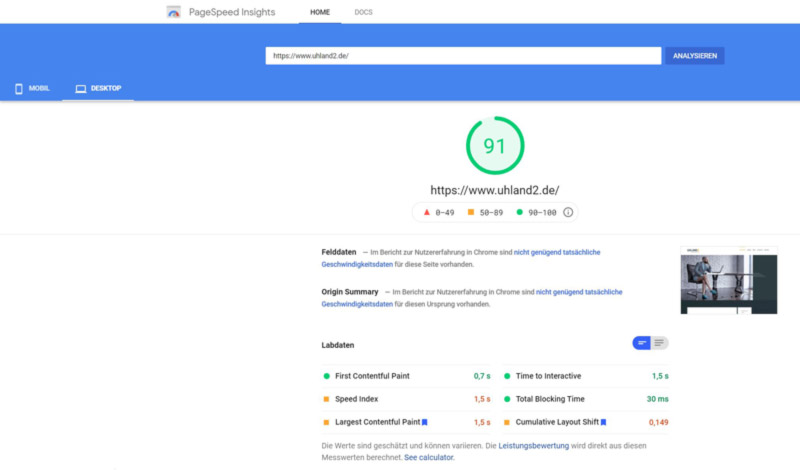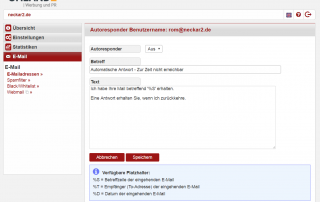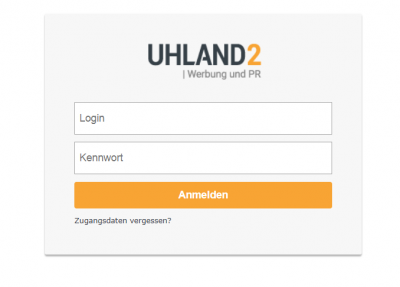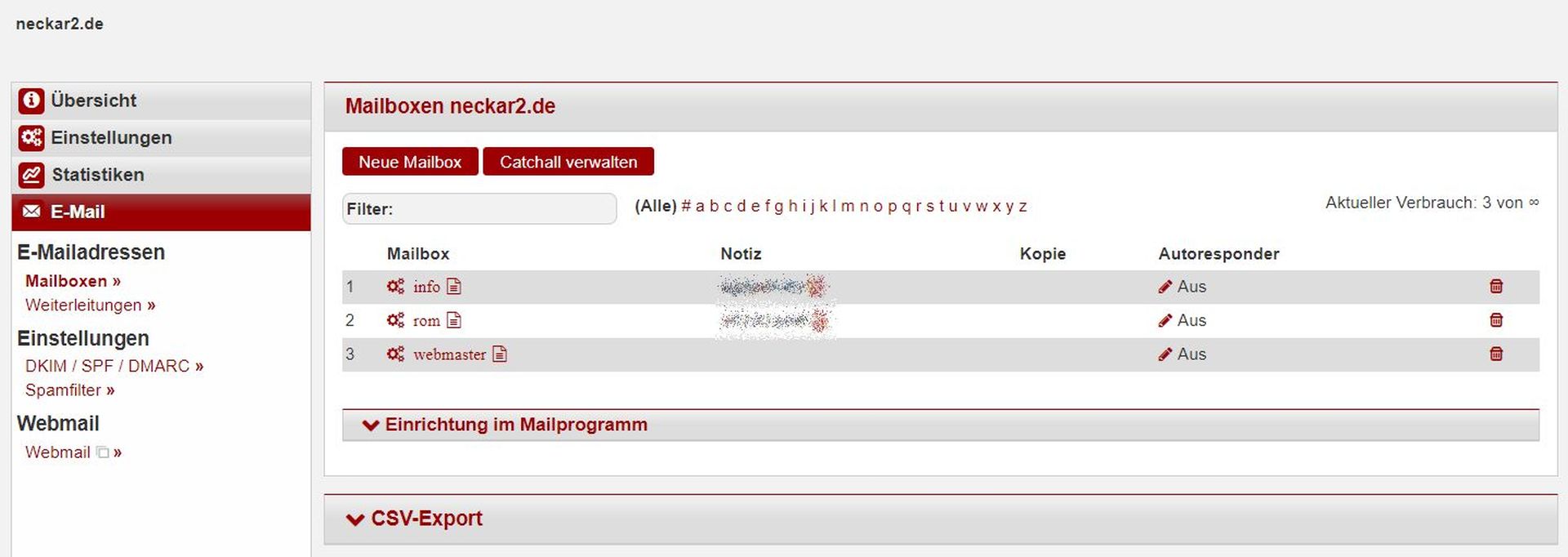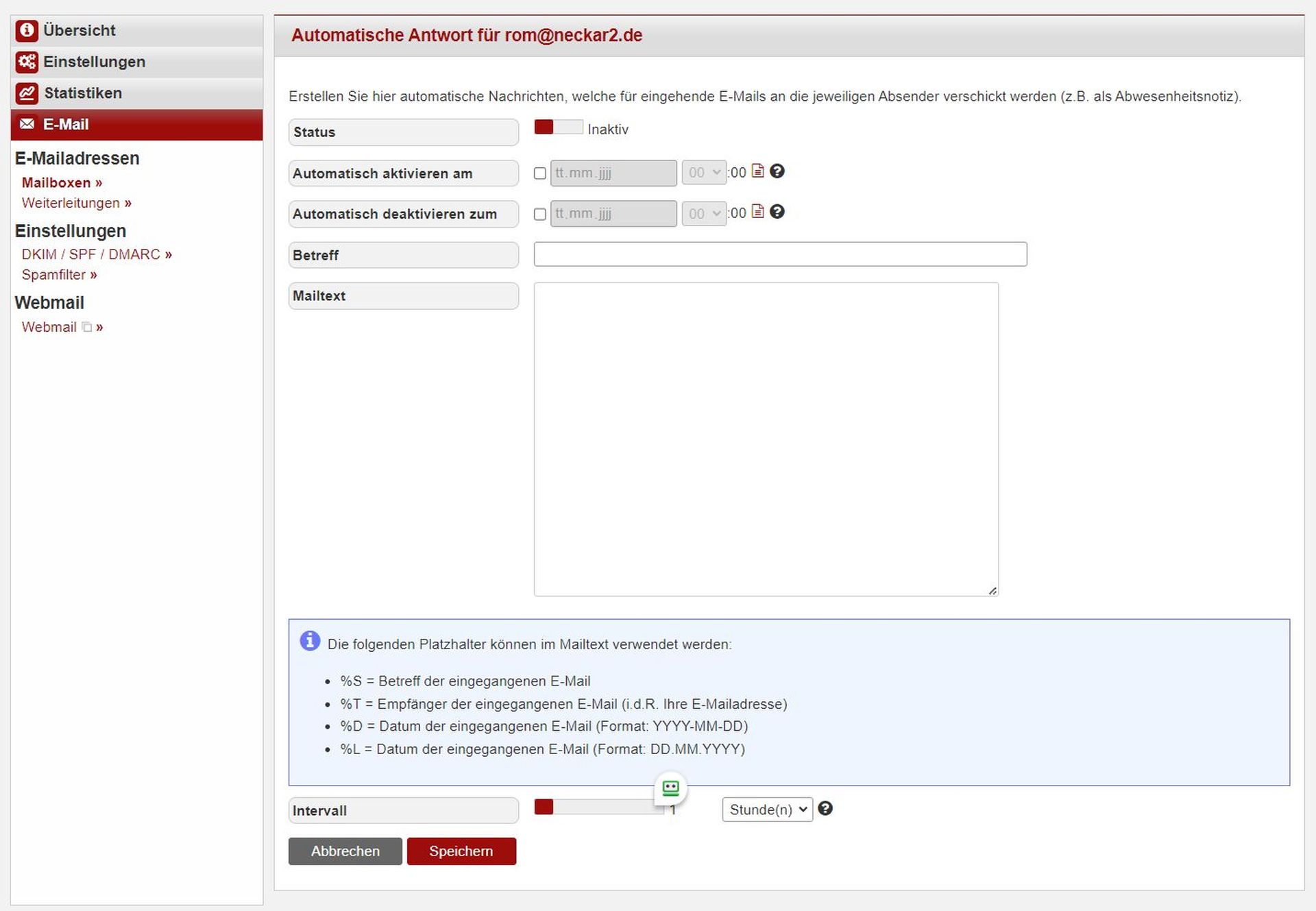E-Mail Konto einrichten
Das Einrichten eines E-Mail-Accounts ist bei jedem E-Mail-Programm etwas anders. Jedoch haben sie alle die gleichen Grundeinstellungen:
Verschlüsselter Versand/Empfang
Um die höchstmögliche Sicherheit Ihrer Privatsphäre zu gewährleisten, empfehlen wir die Benutzung des verschlüsselten Versand/Empfang.
Posteingangsserver (POP3/IMAP): mail.your-server.de (genauer Wortlaut!)
Postausgangsserver (SMTP): mail.your-server.de (genauer Wortlaut!)
Benutzername: Ihre vollständige Mailadresse (z.B. info@ihre-domain.de)
Passwort: Ihr Passwort für die Mailbox
Verschlüsselung: STARTTLS bzw. TLS
Bei der Verwendung von Microsoft Outlook muss zusätzlich der Stammordnerpfad gesetzt werden. Dies ist in Ihrem Outlook unter „Konteneinstellungen; Postfach auswählen; Ändern; Weitere Einstellungen“; Tab „Erweitert“ möglich. Tragen Sie hier im Feld „Stammordnerpfad“ INBOX ein.
In neueren Outlook Versionen muss der Stammordnerpfad über die Übermittlungseinstellungen gesetzt werden. Drücken Sie hierzu die Tastenkombination STRG + ALT + S; Gruppe auswählen (standardmäßig „Alle Konten“); Bearbeiten; Postfach auswählen; Kontoeigenschaften; Erweitert. Tragen Sie hier im Feld „Stammordnerpfad“ INBOX ein.
Ports
Die meisten E-Mailprogramme sind in der Lage, den passenden Port automatisch zu ermitteln. Falls es dennoch Schwierigkeiten damit gibt, verwenden Sie bitte folgende Ports (empfohlene Einstellungen sind hervorgehoben):
IMAP Mailempfang – E-Mails verbleiben auf dem Server (empfohlen)
STARTTLS/TLS: 143
SSL: 993
POP3 Mailempfang – E-Mails werden nach Abruf vom Server gelöscht
STARTTLS/TLS: 110
SSL: 995
SMTP Mailversand
STARTTLS/TLS: 587
SSL: 465
(veraltet) STARTTLS/TLS: 25
Hinweis: Beim SMTP-Versand direkt vom Hostingserver aus (z.B. über PHP-Skripte) ist ausschließlich Port 587 möglich.
Eine ausführliche Anleitung zur Einstellung für Microsoft Outlook finden Sie hier.
Anleitung zum Einrichten von Mail-Konten auf dem iPhone.